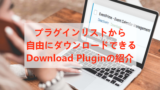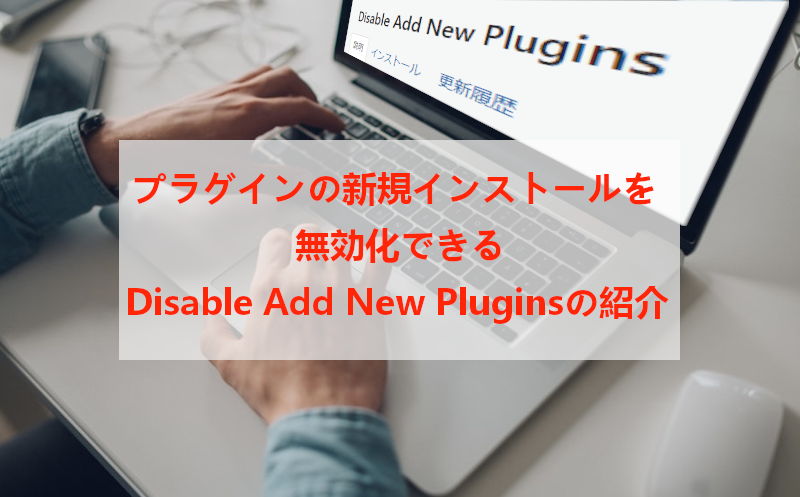
ブログってWordPressを使って一人でする方が多いですが
中には勉強を兼ねて知り合いと一緒に運営するパターンもあります。
クラブやサークルなどもそうですよね。
ただ複数人だと少し把握しにくくなるのがプラグインだったりします。
誰かが勝手にプラグインをインストール、アンインストールすると
ブログ管理が大変ですよね。
プラグインによってはブログ記事が壊れてしまうことも、、、
そこでプラグインの新規インストール、アンインストールを無効化できる
プラグイン「Disable Add New Plugins」の紹介です。
こうすることでお互いの作業環境を保護して
本当に必要なプラグインが見えてきますよ。
ここでは画像付きで設定、使い方を説明してるので参考にしてみてください。
Disable Add New Pluginsとは
WordPressにあるプラグインのインストール、アンインストール機能を
無効化できるプラグインです。
ブログ作成でこれ以上プラグインは必要ないという
完成された環境が整うとヘンに間違わないように無効化する機能です。
使い方はシンプルで初期設定もなくのまま使うことができます。
プラグイン「Disable Add New Plugins」のインストール
それでは始めていきましょう。
WordPressにログインしたら
ダッシュボードから「プラグイン」→「新規追加」へとクリックします。
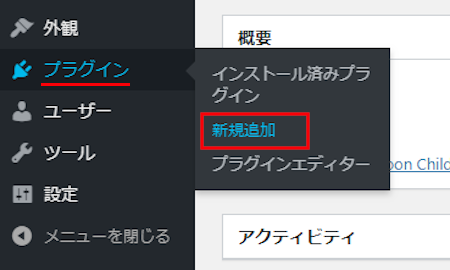
プラグインを追加のページが表示されたら
キーワード検索欄に「Disable Add New Plugins」と入力しましょう。
検索結果は、自動で反映されます。
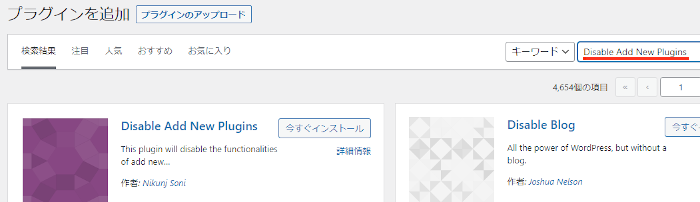
Disable Add New Pluginsを見付けたら
「今すぐインストール」をクリックします。
*下の方や右側、または違うページにある場合があります。
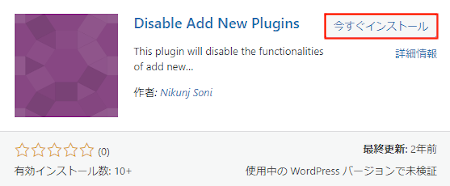
インストールが終わると「有効化」をクリックしましょう。

有効化すると自動でインストール済みプラグインのページに移動します。
もし、WordPressバージョンの違いで移動しない場合は
自分で「プラグイン」→「インストール済みプラグイン」に移動しましょう。
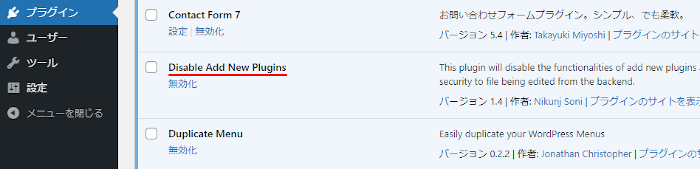
これでDisable Add New Pluginsのインストールは終わりです。
新規インストール・アンインストール無効化
このプラグインは初期設定やスイッチなどがなく
有効化した時点で新規追加、削除が消えています。
これによって無効化ってことですね。
では、何もすることができないので
プラグインの有効化、無効化の画像を確認してみてください。
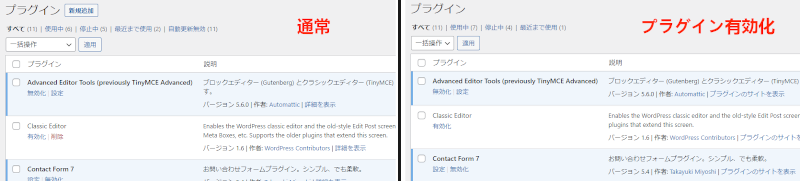
これでDisable Add New Pluginsの紹介は終わりです。
プラグイン関係のプラグインは他にもいろいろありますよ。
プラグイン一覧にメモ機能を追加するものや
プラグイン一覧で各プラグインをダウンロード保存できるものもあります。
また、プラグイン削除後に残った不用なデータを削除したり
プラグイン・WordPressの更新を無効化するもの
こちらはプラグインではないですが
インストールしたプラグインでトラブったときのための
サーバから強制削除する方法もありますよ。
興味のある方はここより参考にしてみてください。
まとめ
プラグインの新規インストール、アンインストールを無効化する機能でした。
機能的にはとてもシンプルですが
複数人でブログ運営する場合に便利ですよね。
もし、プラグインのインストールで困ったことにある方は
これを機に一度無効化にしてみてはどうでしょうか。
プラグイン数をFIXにすると気が楽になりますよ。
そこでこれをやらなきゃ損をするということで
ブログ維持のためにアフィリエイトを始めてみませんか。
大きく稼ぐには全力で挑む必要がありますが
ブログ維持費なら片手間でも大丈夫!
気になる方はここよりアフィリエイト会社(ASP)の紹介を見てみましょう。